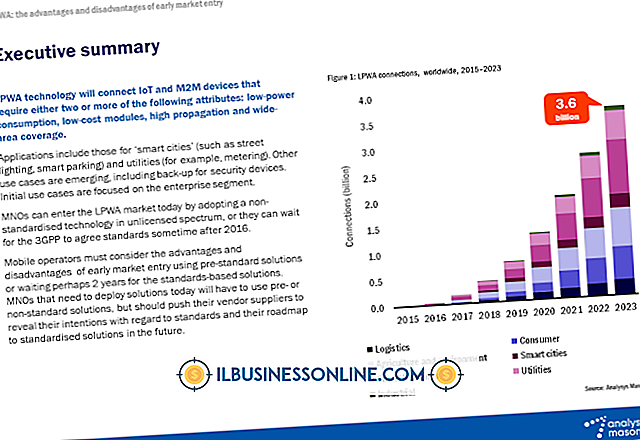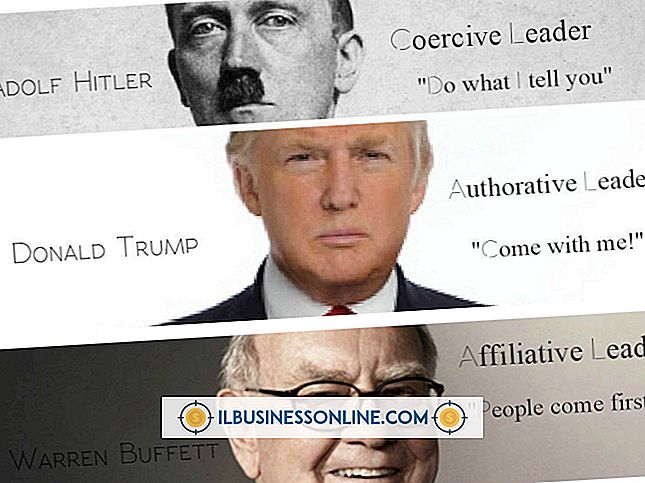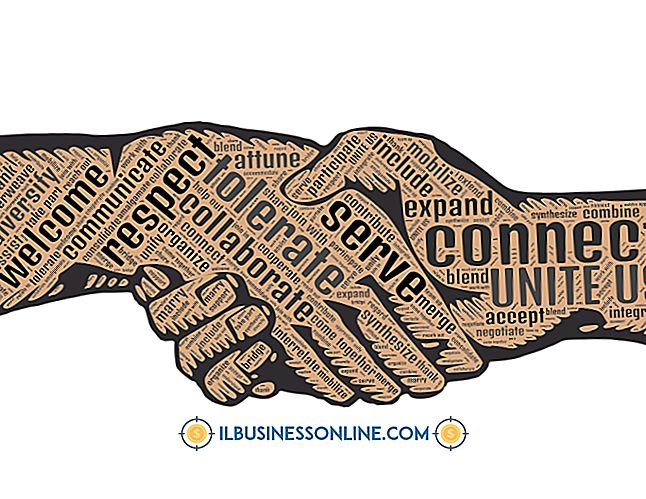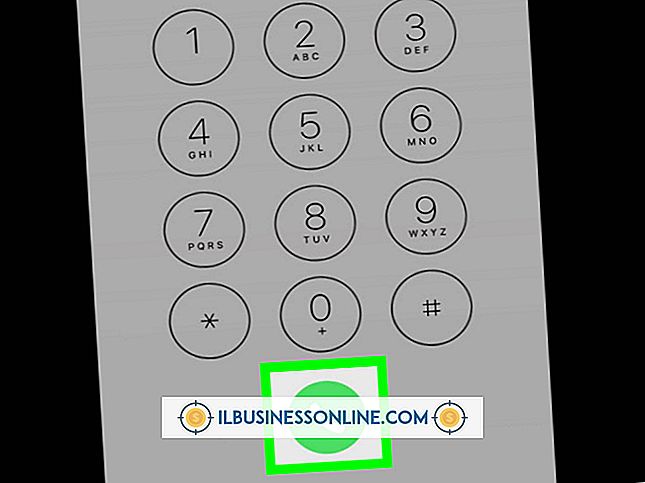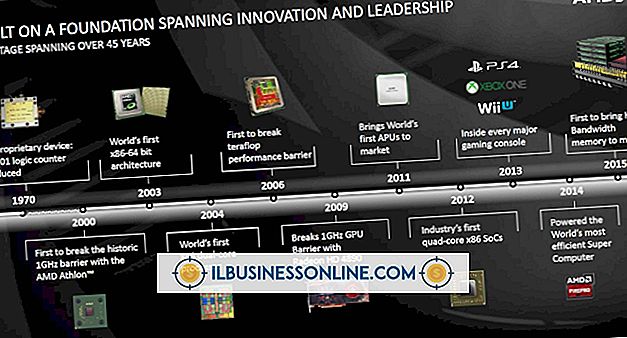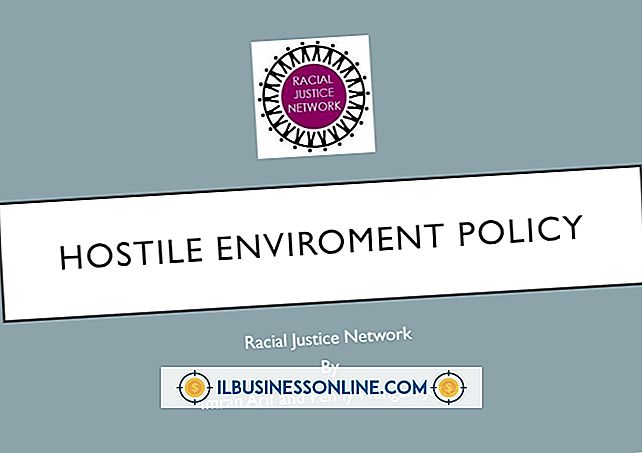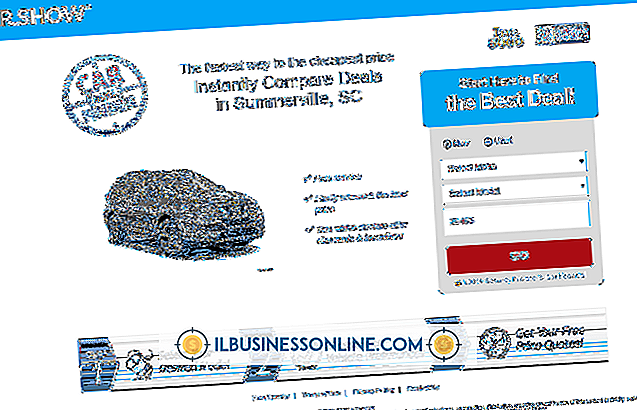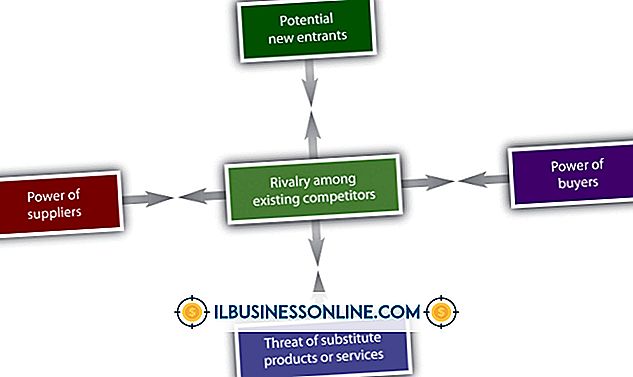PDF 파일 각주를 만드는 법

Adobe의 PDF 형식은 문서 바닥 글을 지원합니다. 이 기능을 사용하여 기본 내용을 수정하지 않고 PDF 문서의 맨 아래에 최대 세 개의 다른 영역에 각주를 추가 할 수 있습니다. PDF 문서 작성을위한 Adobe의 공식 프로그램은 Acrobat X입니다. Adobe 웹 사이트는 30 일 동안 완전히 작동하는 평가판 버전을 호스팅합니다. PDF 문서에 각주를 추가하려면 Acrobat X 평가판을 다운로드하여 설치하십시오.
1.
Adobe Acrobat X를 실행합니다. "열기"버튼을 클릭하고 각주를 추가 할 PDF 파일을 두 번 클릭합니다.
2.
창의 오른쪽 상단 모서리에있는 "도구"버튼을 클릭하십시오.
삼.
"페이지 디자인 편집"에서 "머리말 및 꼬리말"버튼을 클릭하십시오.
4.
"머리말 및 꼬리말 추가"를 클릭하십시오. 새 창이 나타납니다.
5.
각주를 표시 할 페이지의 위치에 따라 "왼쪽 바닥 글 텍스트", "중앙 바닥 글 텍스트"또는 "오른쪽 바닥 글 텍스트"필드에 원하는 각주 텍스트를 추가하십시오. 원하는 경우 세 필드를 모두 동시에 사용할 수 있습니다. 창의 아래쪽에있는 미리보기 영역에는 각주를 추가 한 후 문서의 모양이 표시됩니다.
6.
창의 상단에있는 "이름"및 "크기"드롭 다운 메뉴를 클릭하여 글꼴을 변경하고 각주의 크기를 조정하십시오.
7.
창 하단의 "OK"버튼을 클릭하여 각주를 문서에 추가하십시오.
8.
창 상단에있는 플로피 디스크 아이콘을 클릭하여 문서를 저장하십시오.
인기 게시물
중소 기업은 텍사스 보건부 (Texas Department of Health)에 따르면 2 ~ 50 명의 풀 타임 직원을 보유한 회사입니다. 건강 보험에 가입 할 수있는 직원의 수는 중소 기업 소유자로서 준수해야하는 보험 규칙과 관련이 있습니다. 보상 범위를 제공해야하는 직원, 직원 보험료 및 보상 적용 날짜에 기여해야하는 중소기업을위한 규칙. 공인 직원을위한 보험 적용 범위 2 명에서 50 명 사이의 정규 직원을 고용하는 중소기업은 모든 자격있는 직원 및 부양 가족에게 동일한 건강 보험 혜택을 제공해야합니다. 직원은 건강 보험 혜택을 선택할 필요가 없습니다. 풀 타임 직원의 배우자 및 부양 가족도 건강 보험 혜택을받을 수 있습니다. 적용 범위는 동등한 조건에 따라야합니다. 텍사스 법에 따르면 소기업 고용주는 직원, 배우자 또는 부양 가족에게 건
자세한 내용을
사업을 시작할 때 구조를 설정하기 위해 공식적으로 서류를 제출하지 않으면 단독 소유권이나 파트너십을 자동으로 소유하게됩니다. 이러한 단순한 구조는 비즈니스가 어려움에 처한 경우 개인 자산을 보호하지 않습니다. 공식 비즈니스 조직을 선택하고 주정부 사무소에서 서류를 제출함으로써 책임 보호를받을 수 있습니다. 귀하가 선택한 구조는 책임에 대한 영향을 미칠뿐 아니라 세금 영향을 미칩니다. 유한 책임 회사 일부 양식을 작성하고 주정부 사무실에서 약간의 수수료를 지불하면 유한 책임 회사를 쉽게 형성 할 수 있습니다. 이름에서 알 수 있듯이, 이 회사는 회사 손실과 잘못된 행동에 대한 책임을 제한합니다. 예를 들어, 누군가가 귀하의 유한 책임 회사를 고소한다면, 그는 귀하의 개인 자산을 쫓을 수 없습니다. 회사는 세금을 내지 않지만 대신 모든 수입을 통해 귀하와 유한 책임
자세한 내용을
적대적인 근무 환경에서는 한 명 또는 여러 명의 직원이 경영진이나 다른 직원들에게 어떤 식 으로든 위협을 느낍니다. 취업 조정 웹 사이트 Mediate.com에 따르면, 적대적인 직장은 학대 행위로 인해 직원이 일하는 것을 방해합니다. 경영진이 적대적인 작업장의 요소를 파악하고 합법적으로 즉시 제거하도록 노력하는 것이 중요합니다. 성희롱 성희롱은 본질적으로 성적인 성희롱 행위입니다. 불필요한 육체적 인 진보, 직원에게 말하거나 직업 승진, 인상 또는 기타 직업 관련 이익에 대한 대가로 성적 호의를 요구하는 동안 사용 된 성적인 폭력의
자세한 내용을
쉼표로 구분 된 값 파일을 사용하면 회사에서 형식을 지원하는 데이터베이스, 재무 관리 또는 스프레드 시트 응용 프로그램간에 정보를 공유 할 수 있습니다. IFrame을 사용하여 CSV 파일을 웹 페이지에 직접 삽입 할 수 있지만 모든 레코드와 필드는 끊어지지 않은 단일 텍스트 줄로 나타납니다. PHP 프로그래밍 언어 스크립트를 추가하여 웹 페이지에 CSV 파일을보다 읽기 쉬운 방식으로 표시하십시오. PHP의 "fgetcsv"함수는 CSV 파일의 텍스트를 개별 레코드로 나누고 열에 표시 할 수있는 데이터 배열로 변환합니다. 1. "시작"을 클릭하고 "메모장"(따옴표 생략)을 검색 상자에 입력하고 결과 목록에서 "메모장&q
자세한 내용을
수익성 추구와 시장 점유율 확대를 위해 기업들은 몇 가지 장애물을 해결해야합니다. 하버드 비즈니스 스쿨 (Harvard Business School)의 마이클 포터 (Michael Porter) 교수는 이러한 장애물을 경쟁 우위를 달성하는 방법으로 서있는 다섯 가지 힘이라고 정의했습니다. 그는 고객이 경쟁 할 수있는 힘과 이러한 공급 업체 중 공급 업체를 식별합니다. 산업 내 경쟁 대부분의 비즈니스는 고객 수요를 유한 한 것으로보고 있으며, 약간만 돌아 다닙니다. 같은 업계의 기업들은 가능한 한 많은 고객 기반을 확보하기 위해 경쟁합니다. 예를 들어, 패스트 푸드 레스토랑 중에서 고객은 가장 좋거나
자세한 내용을